Τι είναι οι πίνακες ελέγχου και οι αναφορές στο Excel;

Στο Excel, είναι κρίσιμο να κατανοήσουμε τη διαφορά μεταξύ αναφορών και πινάκων εργαλείων για την αποτελεσματική ανάλυση και οπτικοποίηση δεδομένων.
Εάν έχετε δημιουργήσει έναν αριθμό ονομάτων εύρους σε ένα φύλλο εργασίας του Excel 2010, μπορείτε να χρησιμοποιήσετε τη Διαχείριση ονομάτων για να εργαστείτε με αυτά τα ονόματα. Ο Διαχειριστής ονομάτων παρέχει μια λίστα με όλα τα ονόματα που έχουν εκχωρηθεί στο τρέχον βιβλίο εργασίας και μπορείτε να τα φιλτράρετε, να τα τροποποιήσετε ή να τα διαγράψετε όπως απαιτείται. Μπορείτε επίσης να χρησιμοποιήσετε το Name Manager για να δημιουργήσετε νέα ονόματα περιοχών.
Ακολουθήστε αυτά τα βήματα για να διαχειριστείτε τα ονόματα περιοχών σας στο Excel 2010:
Στην καρτέλα Τύποι, κάντε κλικ στην επιλογή Διαχείριση ονομάτων στην ομάδα Καθορισμένα ονόματα (ή πατήστε Ctrl+F3).
Εμφανίζεται το πλαίσιο διαλόγου Name Manager.
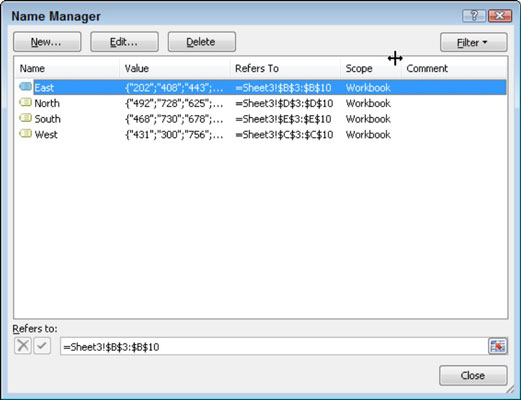
Επιλέξτε μία από τις παρακάτω επιλογές:
Κάντε κλικ στο κουμπί Νέο, το οποίο εμφανίζει το πλαίσιο διαλόγου Νέο όνομα στο οποίο μπορείτε να εισαγάγετε ένα όνομα περιοχής και να εισαγάγετε τη θέση κελιού στην οποία αναφέρεται.
Αντί να πληκτρολογήσετε τις θέσεις των κελιών εύρους, κάντε κλικ στο κουμπί Σύμπτυξη, το οποίο μετακινεί το πλαίσιο διαλόγου Νέο όνομα στην άκρη. Στη συνέχεια, μπορείτε να χρησιμοποιήσετε το ποντίκι σας για να επιλέξετε τα επιθυμητά κελιά. Πατήστε Enter ή κάντε κλικ στο κουμπί Ανάπτυξη για να επιστρέψετε στο παράθυρο διαλόγου Νέο όνομα.
Κάντε κλικ σε ένα υπάρχον όνομα περιοχής και, στη συνέχεια, κάντε κλικ στο κουμπί Επεξεργασία, το οποίο εμφανίζει το πλαίσιο διαλόγου Επεξεργασία ονόματος. Χρησιμοποιήστε αυτό το πλαίσιο διαλόγου για να αλλάξετε το όνομα περιοχής ή την αναφορά τοποθεσίας κελιού εύρους.
Κάντε κλικ σε ένα υπάρχον όνομα περιοχής και, στη συνέχεια, κάντε κλικ στο κουμπί Διαγραφή. Εμφανίζεται ένα μήνυμα επιβεβαίωσης, βεβαιωθείτε ότι θέλετε να διαγράψετε το όνομα της περιοχής.

Χρησιμοποιήστε το πλαίσιο διαλόγου Επεξεργασία ονόματος για να αλλάξετε το όνομα ή τη θέση ενός ονόματος περιοχής.
Κάντε κλικ στο κουμπί Κλείσιμο για να κλείσετε το πλαίσιο διαλόγου Διαχείριση ονομάτων.
Εάν έχετε πολλά ονόματα εύρους, μπορείτε να κάνετε κλικ στο κουμπί Φίλτρο στο πλαίσιο διαλόγου Διαχείριση ονομάτων και να επιλέξετε να εμφανίζονται μόνο τα στοιχεία που πληρούν τα επιλεγμένα κριτήρια, όπως Ονόματα πινάκων, Ονόματα με σφάλματα ή Καθορισμένα ονόματα.
Στο Excel, είναι κρίσιμο να κατανοήσουμε τη διαφορά μεταξύ αναφορών και πινάκων εργαλείων για την αποτελεσματική ανάλυση και οπτικοποίηση δεδομένων.
Ανακαλύψτε πότε να χρησιμοποιήσετε το OneDrive για επιχειρήσεις και πώς μπορείτε να επωφεληθείτε από τον αποθηκευτικό χώρο των 1 TB.
Ο υπολογισμός του αριθμού ημερών μεταξύ δύο ημερομηνιών είναι κρίσιμος στον επιχειρηματικό κόσμο. Μάθετε πώς να χρησιμοποιείτε τις συναρτήσεις DATEDIF και NETWORKDAYS στο Excel για ακριβείς υπολογισμούς.
Ανακαλύψτε πώς να ανανεώσετε γρήγορα τα δεδομένα του συγκεντρωτικού πίνακα στο Excel με τέσσερις αποτελεσματικές μεθόδους.
Μάθετε πώς μπορείτε να χρησιμοποιήσετε μια μακροεντολή Excel για να αποκρύψετε όλα τα ανενεργά φύλλα εργασίας, βελτιώνοντας την οργάνωση του βιβλίου εργασίας σας.
Ανακαλύψτε τις Ιδιότητες πεδίου MS Access για να μειώσετε τα λάθη κατά την εισαγωγή δεδομένων και να διασφαλίσετε την ακριβή καταχώρηση πληροφοριών.
Ανακαλύψτε πώς να χρησιμοποιήσετε το εργαλείο αυτόματης σύνοψης στο Word 2003 για να συνοψίσετε εγγραφές γρήγορα και αποτελεσματικά.
Η συνάρτηση PROB στο Excel επιτρέπει στους χρήστες να υπολογίζουν πιθανότητες με βάση δεδομένα και πιθανότητες σχέσης, ιδανική για στατιστική ανάλυση.
Ανακαλύψτε τι σημαίνουν τα μηνύματα σφάλματος του Solver στο Excel και πώς να τα επιλύσετε, βελτιστοποιώντας τις εργασίες σας αποτελεσματικά.
Η συνάρτηση FREQUENCY στο Excel μετράει τις τιμές σε έναν πίνακα που εμπίπτουν σε ένα εύρος ή bin. Μάθετε πώς να την χρησιμοποιείτε για την κατανομή συχνότητας.





